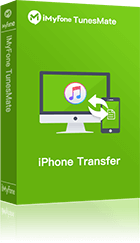Търсите ли най-добрите начини за видео трансфер от iPhone към компютър? Ако искате да архивирате любимите си спомени, да освободите място на вашия iPhone или да се насладите на редактиране на видео на по-голям екран, прехвърлянето на вашите iPhone видеа към PC или Mac е отличен избор. В това ръководство ще ви покажем 4 ефективни метода за качи видео от iPhone на компютър. Ще откриете и важни съвети за управление на видеоклипове и отговори на често задавани въпроси.
Прочетете още: Как да качи снимка от iPhone на компютър

- Метод 1: Ефективно качи видео от iPhone с iMyFone TunesMate
- Метод 2: Видео трансфер от iPhone към компютър чрез USB кабел
- Метод 3: Качи видео от iPhone чрез iCloud Photos
- Метод 4: Видео трансфер от iPhone чрез AirDrop (само за Mac)
- Съвети за управление и архивиране на iPhone видеа
- Често задавани въпроси относно видео трансфер от iPhone към компютър
- Обобщение
Метод 1: Как ефективно да качите iPhone видеа на компютър с iMyFone TunesMate
Ако имате нужда от бърз, надежден и гъвкав начин за видео трансфер от iPhone към компютър, iMyFone TunesMate е отличен избор. Можете да качвате видеа поотделно или накуп. Благодарение на удобния интерфейс и поддръжката на различни видео формати, това е чудесен вариант за всеки, който иска да прехвърли своите iPhone видеа лесно и безпроблемно.
iMyFone TunesMate
Как да използвате iMyFone TunesMate:
Стъпка 1. Свалете и инсталирайте iMyFone TunesMate на вашия Windows или Mac компютър. Просто кликнете върху бутона „Безплатно сваляне“ по-горе.
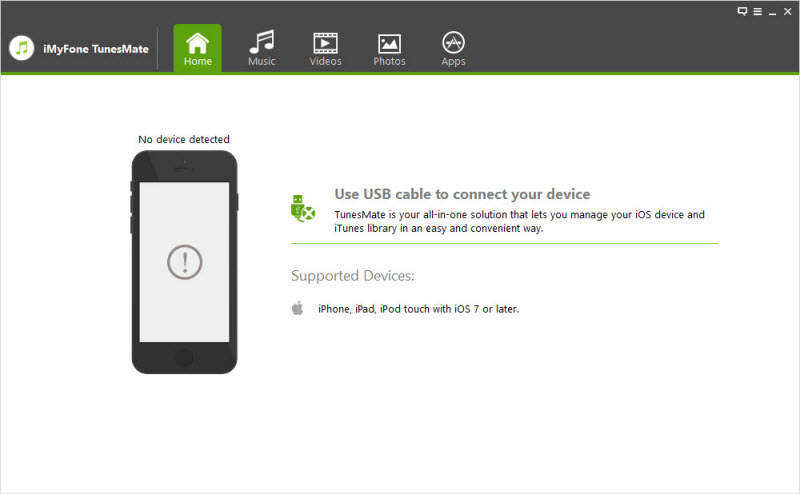
Стъпка 2. Свържете вашия iPhone към компютъра чрез USB кабел и се доверете на устройството, ако бъдете подканени.
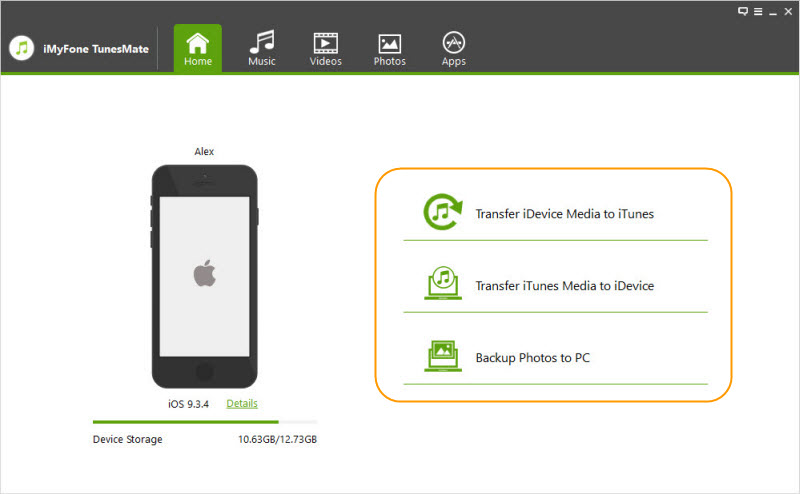
Стъпка 3. Стартирайте TunesMate и кликнете върху раздела „Videos“.
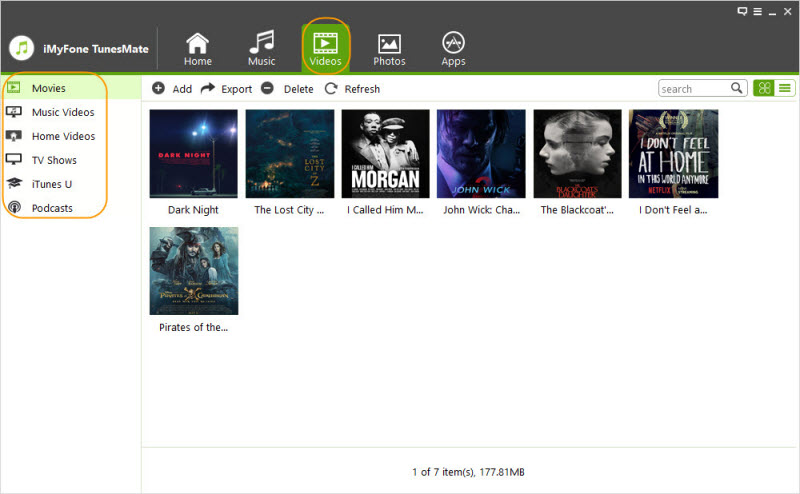
Стъпка 4. Изберете видеата, които желаете да прехвърлите (можете да изберете няколко файла едновременно).
Стъпка 5. Кликнете „Export > Export to PC“ и изберете папката, в която да се запишат видеата на вашия компютър.
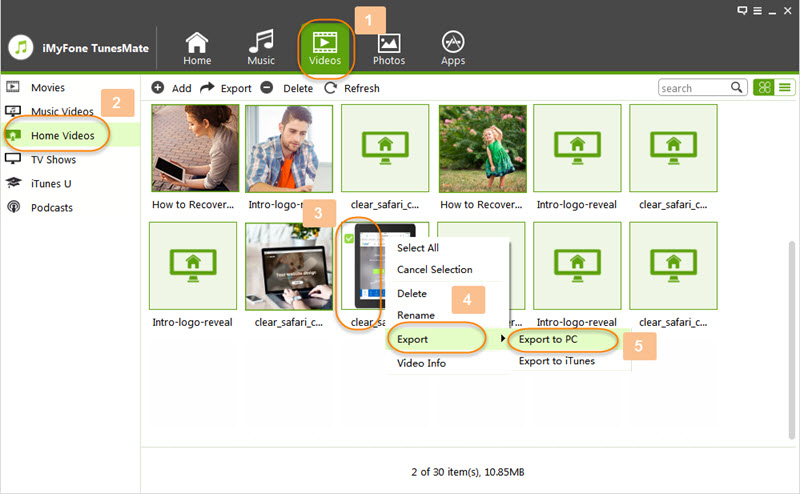
Вече можете да намерите прехвърлените видеа на вашия компютър. Между другото, можете да направите видео трансфер, както и на други файлове (музика, снимки и др.) от iPhone към компютър чрез TunesMate.
Метод 2: Как да направите видео трансфер от iPhone към компютър чрез USB кабел
В повечето случаи хората предпочитат да качат видео от iPhone на компютър чрез USB кабел. Това е най-прекият и безплатен метод, който е подходящ за потребители на Windows и Mac, без нужда от допълнителни приложения.
За Windows:
Стъпка 1. Първо свържете вашия iPhone към компютъра си с USB кабела, който идва с телефона.
Стъпка 2. След като е свързан, отключете вашия iPhone и се доверете на компютъра, ако бъдете подканени. Това осигурява сигурна връзка между устройствата.
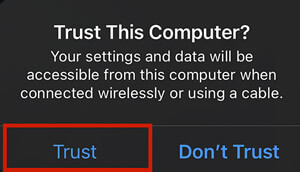
Стъпка 3. Отворете „File Explorer“ на вашия компютър.
Стъпка 4. Намерете вашето устройство под „Този компютър“ или „Устройства и дискове“.

Стъпка 5. Отворете папката „DCIM“, където се съхраняват всички ваши снимки и видеа.
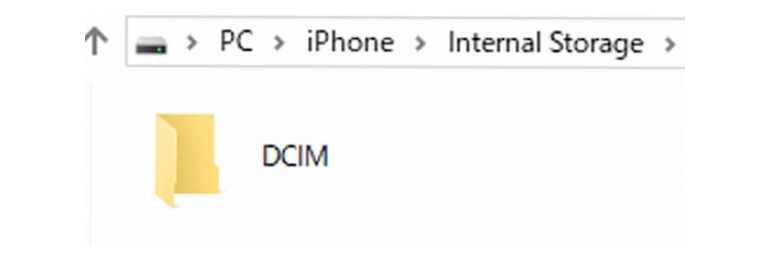
Стъпка 6. Просто намерете видеата, които искате да прехвърлите, изберете ги и ги копирайте в желаната папка на вашия компютър.
За Mac:
Стъпка 1. Свържете вашия iPhone към Mac с USB кабел.
Стъпка 2. Отворете приложението „Снимки“ на вашия Mac.
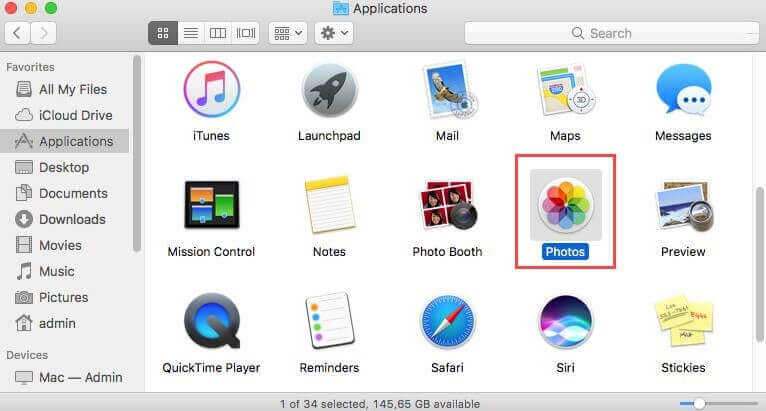
Стъпка 3. Изберете вашия iPhone от страничната лента.
Стъпка 4. Изберете видеата, които искате да импортирате, и кликнете „Импортирай избраните“ или „Импортирай всички нови елементи“.
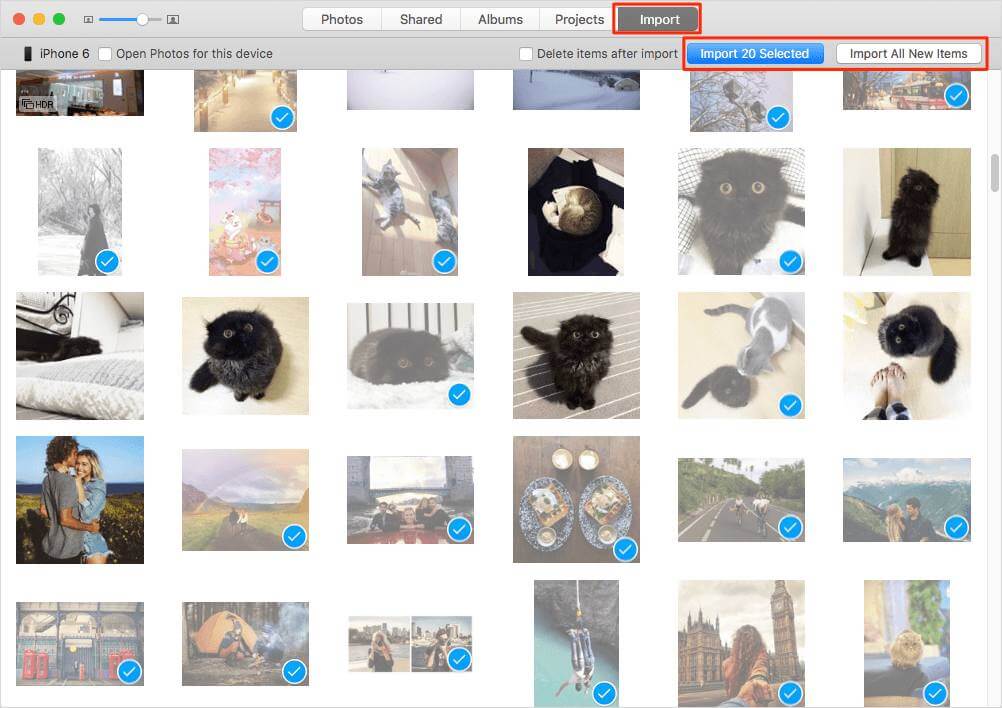
Съвети:
- Уверете се, че вашият iPhone е отключен по време на процеса.
- За големи видео файлове използвайте висококачествен USB кабел, за да избегнете прекъсвания.
Метод 3: Как да синхронизирате iPhone видеа към компютър чрез iCloud Photos
Ако търсите безжичен вариант, iCloud Photos (официалната облачна услуга на Apple) улеснява синхронизирането на снимки и видеа между всички ваши устройства.
Как да използвате iCloud Photos:
Стъпка 1. Отидете в приложението „Настройки“ на вашия iPhone, докоснете името си най-горе и изберете „iCloud“.
Стъпка 2. Докоснете „Снимки“ и активирайте „iCloud Photos“. Така всички ваши видеа и снимки автоматично ще се качват в iCloud.
Стъпка 3. Посетете iCloud.com, влезте с вашия Apple ID и изтеглете видеата от секцията „Снимки“.
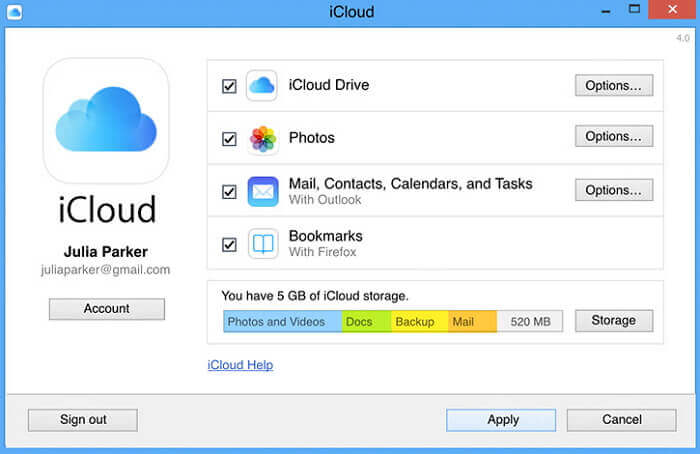
Можете да опитате и друг метод за достъп до вашите iPhone видеа на компютъра:
За Windows: Свалете и инсталирайте iCloud за Windows. Влезте и активирайте „Снимки“. Вашите видеа ще се появят в папката iCloud Photos.
За Mac: Отворете приложението „Снимки“ и вашите iCloud видеа ще се синхронизират автоматично.
Метод 4: Как да прехвърлите видеа от iPhone чрез AirDrop (само за Mac)
За потребителите на Mac, AirDrop (вградена функция в устройствата на Apple) е отличен инструмент. Той е идеален за тези, които търсят бърз и безжичен начин да качат видеа от iPhone на Mac.
Как да използвате AirDrop:
Стъпка 1. Уверете се, че и вашият iPhone, и Mac са в обхвата на Bluetooth и имат активирана Wi-Fi връзка.
Стъпка 2. На вашия Mac отворете „Finder > Go > AirDrop“ и задайте получаване от „Всички“ или „Само контакти“.
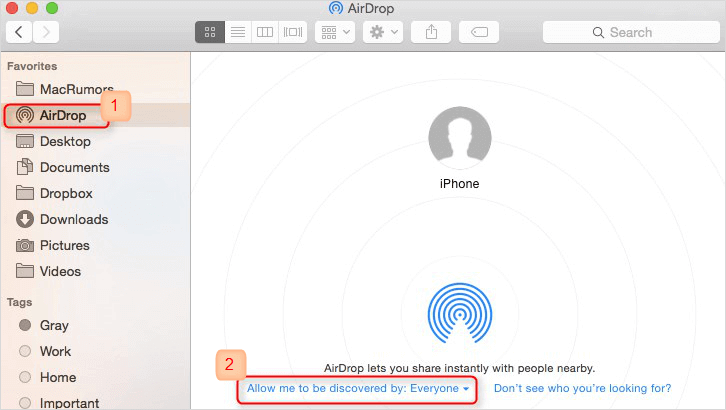
Стъпка 3. На вашия iPhone отворете приложението Снимки и изберете видеата, които искате да прехвърлите.
Стъпка 4. Докоснете иконата „Споделяне“. От менюто изберете „AirDrop“ и изберете вашия Mac от списъка с устройства.
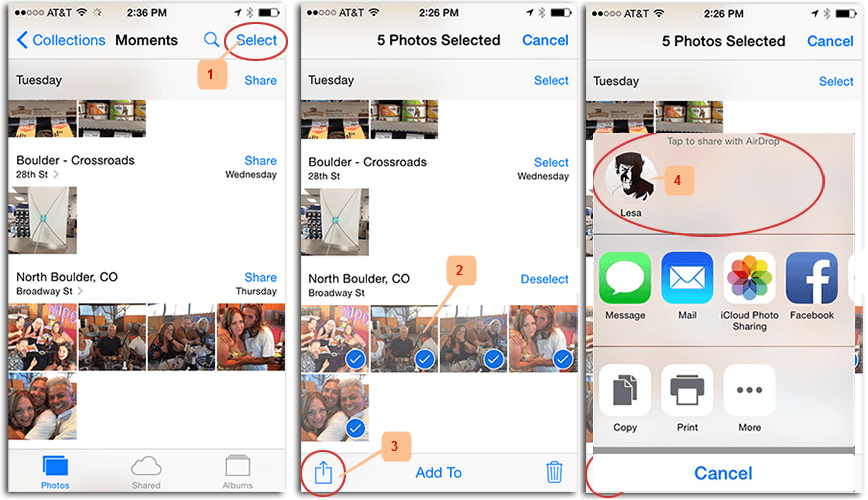
Стъпка 5. Приемете трансфера на вашия Mac.
Съвети за управление и архивиране на видеа от iPhone
Редовни архиви: Винаги архивирайте видеата си на външен диск или в облачно пространство, за да предотвратите загуба на данни.
Организирайте видеата: Сортирайте видеата по дата или събитие за по-лесен достъп и управление.
Изтривайте ненужни видеа: Почиствайте редовно излишни или дублирани видеа, за да спестите място.
Компресирайте големи файлове: Използвайте инструменти за компресиране, ако трябва да прехвърлите много големи видеа.
Автоматизирайте архивите: Помислете за използване на Time Machine (Mac) или планирани облачни архиви за спокойствие.
Често задавани въпроси относно прехвърлянето на видеа от iPhone към компютър
1. Защо компютърът ми не разпознава iPhone?
Уверете се, че iPhone е отключен, кабелът работи и сте натиснали „Довери се на този компютър“. Опитайте с друг USB порт или кабел, ако е необходимо.
2. Ще се намали ли качеството на видеата при прехвърляне?
Не, прехвърлянето чрез USB, iCloud или AirDrop запазва оригиналното качество на видеото.
3. Мога ли да прехвърлям 4K или големи видеа?
Да, но големите файлове може да отнемат повече време, особено при безжични методи.
4. Как да прехвърля всички видеа наведнъж?
Използвайте iMyFone TunesMate за лесно групово прехвърляне на видеа.
Обобщение
Качването на видео от iPhone към компютър е важно за архивиране, редактиране и освобождаване на място. Можете да качите видео, като изберете iMyFone TunesMate за бързи и масови трансфери, USB кабел за директно копиране, iCloud Photos за лесна безжична синхронизация или AirDrop за мигновен трансфер към Mac.
Споделете вашия опит или допълнителни съвети в коментарите по-долу. Вашите идеи могат да помогнат на други да намерят най-подходящото решение за видео трансфер.